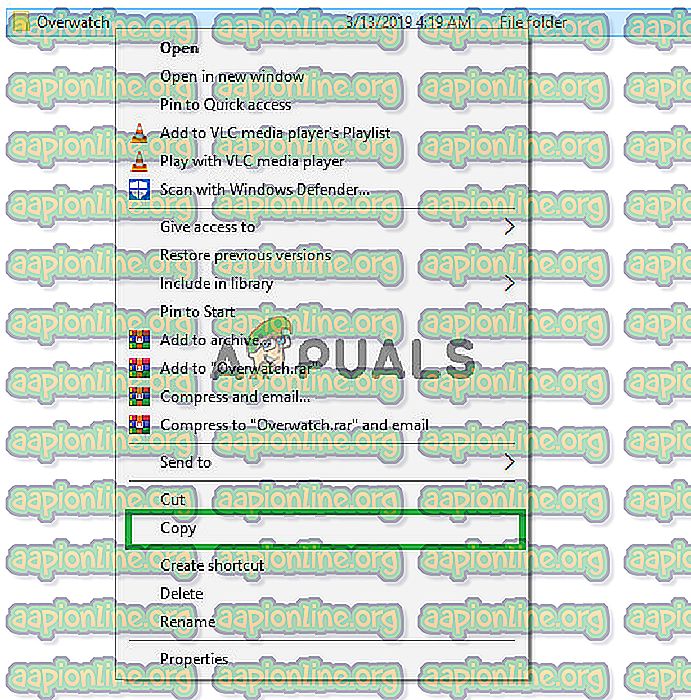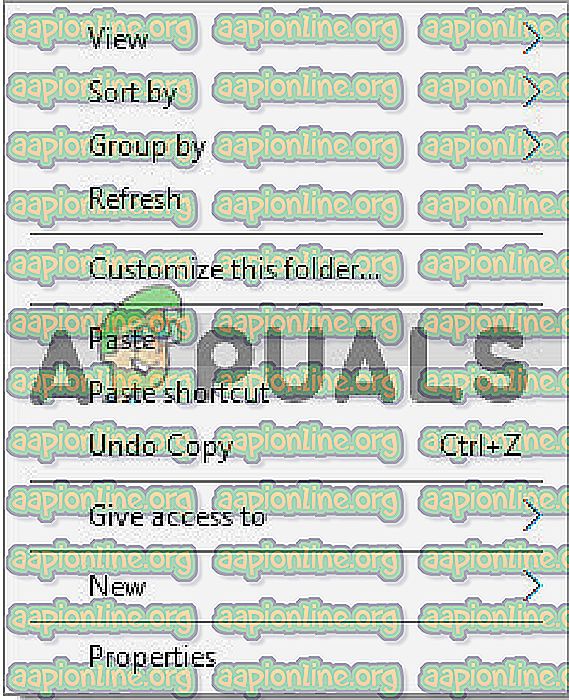Виправлення: Overwatch не вдалося знайти ресурси (0xE00300E0)
Overwatch - це багатокористувацька відеоігра шутера від першої особи, розроблена та опублікована Blizzard Entertainment. Гра вийшла в 2016 році і миттєво стала популярною сенсацією в ігровому співтоваристві. Під час першої бета-версії гра придбала понад 10 мільйонів гравців, а через два роки кількість гравців перевищувала 40 мільйонів.

Однак, зовсім недавно надходило багато звітів про користувачів, які не можуть запустити свою гру, і кожен раз, коли вони намагаються запустити її через клієнт-завірюху, гра не запускається та відображає помилку « Не вдалося знайти ресурси (0xE00300E0 ) ". У цій статті ми розповімо вам про причину, з якої викликана ця помилка, і надамо вам життєздатні рішення для повного усунення цієї помилки.
Що може призвести до помилки пошуку ресурсів при перегляді?
Причиною помилки вказано:
- Пошкоджені файли / файли: Якщо ви зіткнулися з цією проблемою на своєму комп’ютері, можливо, установка вашої гри була пошкоджена або виконавчі файли, які запускаються для запуску гри, були пошкоджені.
Тепер, коли ви маєте основне розуміння природи проблеми, ми рухатимемося до вирішення.
Рішення 1: Заміна виконуваних файлів.
Можливо, що виконувані файли, які використовуються для запуску гри, стали пошкодженими і, таким чином, не дозволяють клієнту завірюхи запустити гру, тому на цьому кроці ми збираємось їх видалити, а потім замінити їх через клієнт блізу.
- Клацніть правою кнопкою миші ярлик Overwatch на робочому столі та виберіть “ Open File Location ” або введіть “ Overwatch ” на панелі пошуку Windows, клацніть правою кнопкою миші піктограму та виберіть “ Open File Location ”.
- Потрапивши в папку встановлення гри, видаліть і “ OverwatchLauncher.exe ”, і “ Overwatch.exe ”.
- Відкрийте клієнт Blizzard і натисніть " Ігри "

- На правій панелі клацніть на значку перезавантаження
- Натисніть кнопку « Параметри » у верхньому лівому куті .
- Виберіть " Сканування та ремонт " зі списку доступних опцій.

- Клацніть на " Почати сканування ", коли повідомлення запропонує вам.

- Тепер Launcher автоматично замінить два виконуваних файли.
- Залежно від вашого ПК, це може зайняти деякий час, поки запускається програма, щоб завершити процес
- По закінченні спробуйте " Запустити " свою гру і перевірте, чи помилка зберігається .
Рішення 2: Повторна ініціалізація гри.
Цей крок працював для багатьох наших користувачів, і, в основному, на цьому кроці ми збираємося "переосмислити" гру для клієнта із завірюхою. Для того:
- Закрийте клієнта Blizzard .
- Скопіюйте свої інсталяційні файли для перезавантаження в іншу папку.
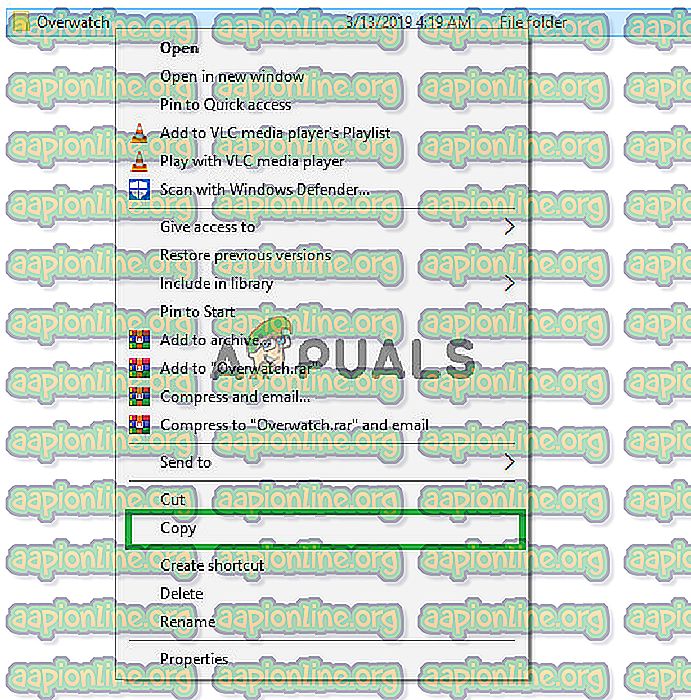
- Видаліть справжню папку встановлення ігор.
- Запустіть клієнт- завірюху і починайте завантажувати гру.
- Приблизно через тридцять секунд після запуску програми запуску від " Вилучення " до " Завантаження " призупиніть завантаження та повністю вийдіть з клієнта.
- Тепер Вставте інсталяційні файли для перезавантаження гри в папку, в якій ви вказали гру, яку потрібно завантажити .
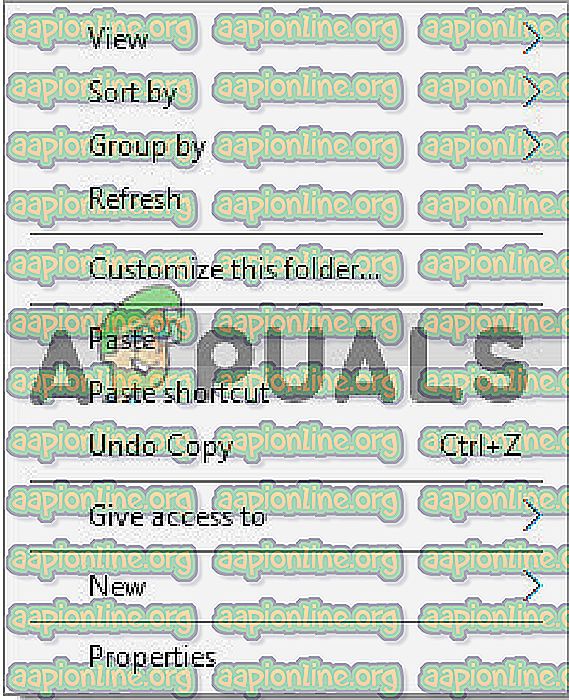
- Як тільки копія закінчиться, видаліть “ Overwatch” . exe "та" OverwatchLauncher . файли exe ”.
- Тепер знову відкрийте клієнт Blizzard і відновіть завантаження.
- Завантаження скаче до 100% приблизно за 2 або 3 хвилини.
- Після цього запустіть гру та перевірте, чи помилка зберігається .